小编教你ppt制作微信朋友圈图标的操作步骤讲述。
- PC教程
- 14分钟前
- 548
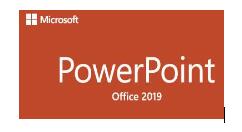
大家清楚ppt制作微信朋友圈图标的操作步骤吗?若还不清楚的话,就来学习ppt制作微信朋友圈图标的操作教程吧! ppt制作微信朋友圈图标的操作步骤讲述 1...
大家清楚ppt制作微信朋友圈图标的操作步骤吗?若还不清楚的话,就来学习ppt制作微信朋友圈图标的操作教程吧!
ppt制作微信朋友圈图标的操作步骤讲述
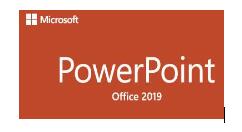
1、打开ppt幻灯片,点击插入-圆形和六角矩形。
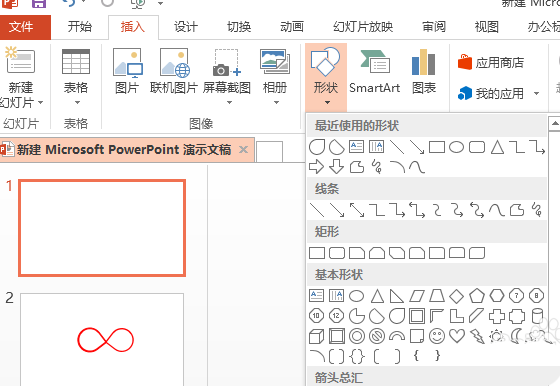
2、然后填充不同的颜色。
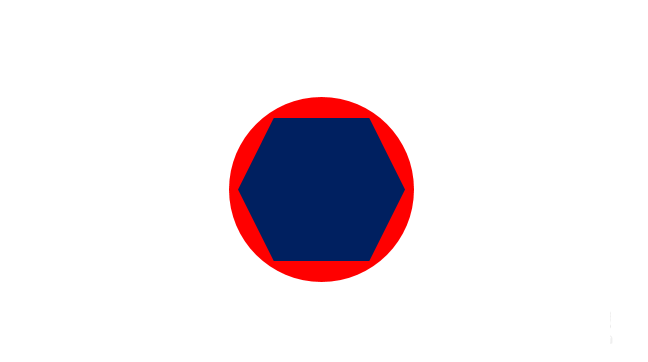
3、把中间的六角矩形旋转角度,不要太死板。
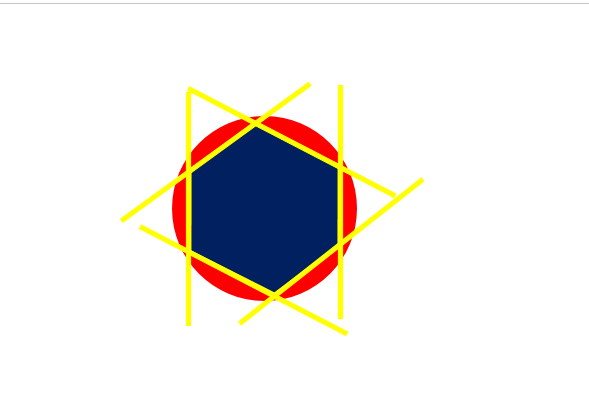
4、为了制造一些效果,插入一些横杠效果,全部选中进行拆分。
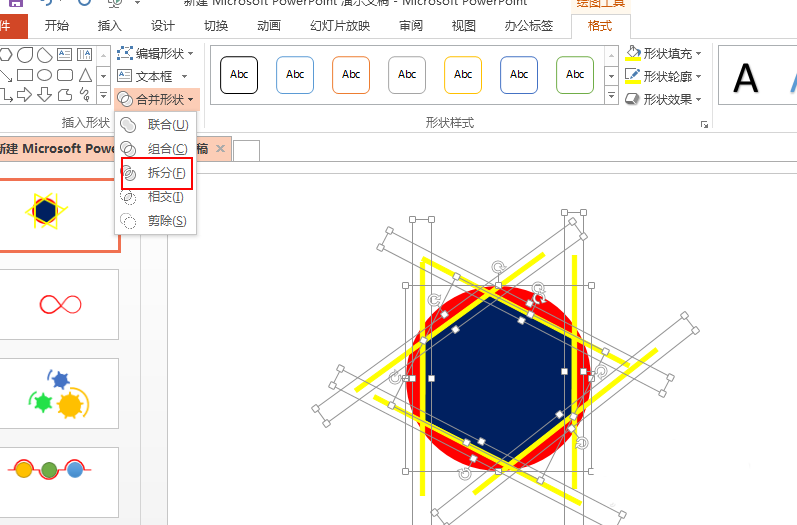
5、把不需要的部位删除掉,然后填充为其他颜色即可,最后一定要组合在一起哦。
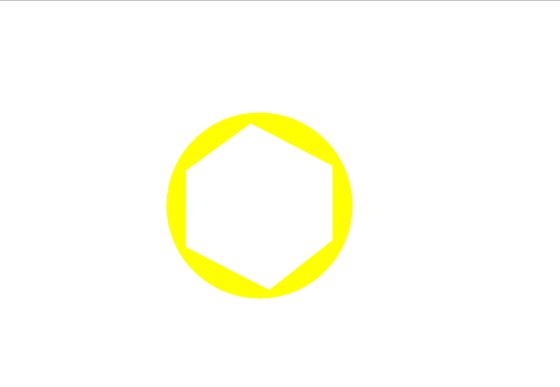
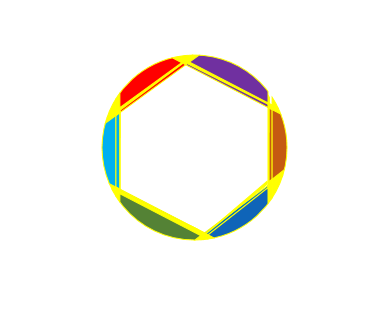
上文就讲解了ppt制作微信朋友圈图标的操作步骤,希望有需要的朋友都来学习哦。
本文由cwhello于2024-10-11发表在打字教程,如有疑问,请联系我们。
本文链接:https://www.dzxmzl.com/6468.html
本文链接:https://www.dzxmzl.com/6468.html
下一篇:关于Adobe。